- Baza wiedzy
- Konto i ustawienia
- Połączony adres e-mail
- Ustaw limity wysyłania dla połączonych kont e-mail
Ustaw limity wysyłania dla połączonych kont e-mail
Data ostatniej aktualizacji: 10 listopada 2025
Dostosuj limit wiadomości e-mail typu one-to-one i sekwencyjnych, które użytkownicy mogą wysyłać za pośrednictwem HubSpot, na dzień lub na minutę. Ustawienie limitu wysyłania pozwala zoptymalizować dostarczalność wiadomości e-mail, utrzymać dobrą reputację w zakresie wysyłania wiadomości e-mail i dać zespołowi czas na skupienie się na najbardziej obiecujących potencjalnych klientach.
Zanim zaczniesz
- Niestandardowy limit wysyłania będzie miał pierwszeństwo przed limitami dostawcy poczty e-mail i dziennym limitem wysyłania sekwencji subskrypcji. Niestandardowy limit wysyłania dotyczy tylko każdego połączonego osobistego konta e-mail. Nie ma on wpływu na wiadomości e-mail zespołu połączone ze skrzynką odbiorczą konwersacji.
- Niestandardowy limit wysyłania nie ma zastosowania do wiadomości e-mail wysyłanych przy użyciu dodatku HubSpot Sales i adresu BCC.
- Dzienny limit wysyłania dotyczy 24-godzinnego okresu i nie jest resetowany o określonej porze dnia.
- Limit wysyłek na minutę jest oparty na minutach zegarowych. Na przykład, jeśli ustawisz limit na 1, jedna wiadomość e-mail może zostać wysłana między 9:00:00 a 9:00:59. Następna wiadomość może zostać wysłana między 9:01:00 a 9:01:59.
- Jeśli wielu użytkowników współdzieli to samo osobiste konto e-mail, tlimit wysyłania ma zastosowanie do całkowitej liczby wiadomości e-mail wysłanych z tego połączonego konta e-mail, a nie do każdego użytkownika z osobna.
- W przypadku masowego rejestrowania kontaktów w sekwencjach, sekwencje są ograniczone do wysyłania maksymalnie trzech wiadomości e-mail na minutę. Chociaż możesz ustawić niższy limit, każda wyższa wartość będzie nadal ograniczona do trzech na minutę dla wiadomości e-mail wysyłanych za pośrednictwem zbiorczej rejestracji sekwencji.
Uwaga: konta Gmail Free mają limit wysyłania wynoszący 350 wiadomości e-mail dziennie. Jeśli masz połączone konto Gmail Free, a Twój dzienny limit wysyłania przekracza 350, HubSpot będzie egzekwować limit 350 wysyłek. Dowiedz się więcej o limitach wysyłania dla połączonych kont e-mail.
Konfigurowanie limitów wysyłania
Wymagane uprawnienia Do ustawienia limitów wysyłania wymagane są uprawnienia dostępu do konta.
- Na koncie HubSpot kliknij settings ikonę ustawień w górnym pasku nawigacyjnym.
- W menu na lewym pasku bocznym przejdź do sekcji Obiekty > Działania.
- U góry kliknij kartę Kontrola częstotliwości wysyłania wiadomości e-mail.
- W polu Maximum sends per 24 hours wprowadź dzienny limit wysyłek. Wybrana liczba musi być mniejsza niż domyślny limit 1000.
- W polu Maximum sends per minute wprowadź liczbę wiadomości e-mail, które użytkownik może wysłać w ciągu minuty. Wprowadzona wartość musi być mniejsza lub równa domyślnemu limitowi 10.
- W lewym dolnym rogu kliknij przycisk Zapisz.
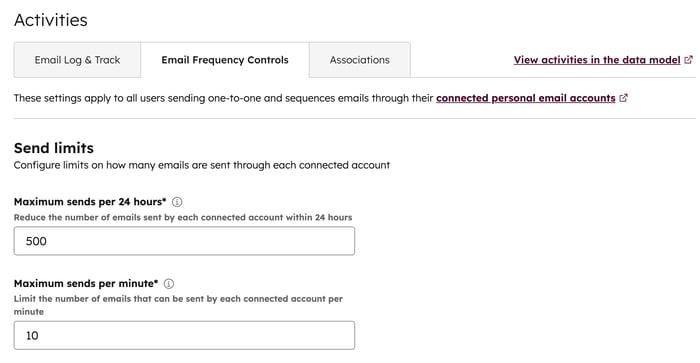
Dowiedz się, co dzieje się po osiągnięciu limitu wysyłania wiadomości e-mail
Gdy użytkownik wyśle maksymalną liczbę wiadomości e-mail, dalsze wiadomości e-mail nie zostaną wysłane, a kolejne rejestracje zostaną zablokowane :- Wiadomości e-mail typu "jeden do jednego": w wiadomości e-mail zarejestrowanej na osi czasu rekordu kontaktu pojawi się następujący komunikat o błędzie: Ta wiadomość e-mail nie została wysłana, ponieważ osiągnięto limit wysyłania HubSpot. Jeśli masz włączone powiadomienia e-mail HubSpot, otrzymasz wiadomość e-mail z powiadomieniem, że wiadomość e-mail nie została wysłana.
- Sekwencyjne wiadomości e-mail: jeśli spróbujesz zarejestrować kontakt po osiągnięciu limitu wysyłania, zostaniesz poproszony o wybranie alternatywnego dnia na wysłanie sekwencyjnej wiadomości e-mail. Dotyczy to tylko sekwencji z wiadomościami e-mail zaplanowanymi do wysłania w tym samym dniu, co rejestracja.